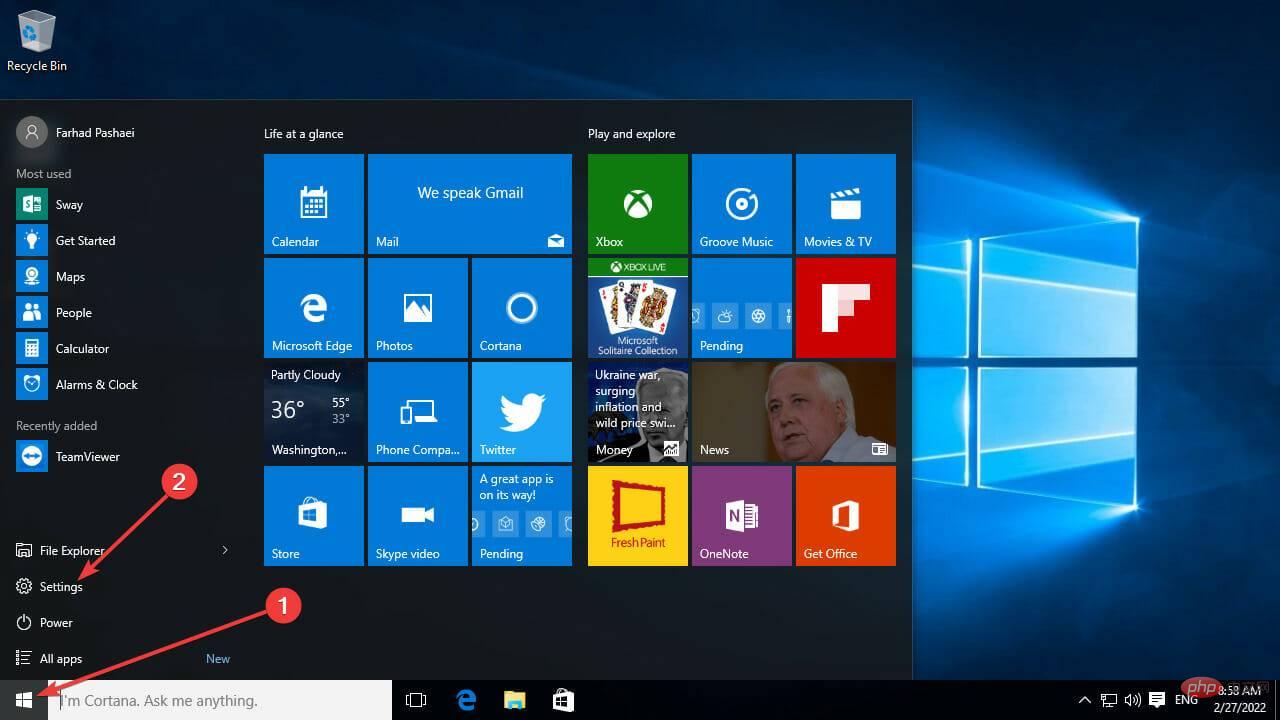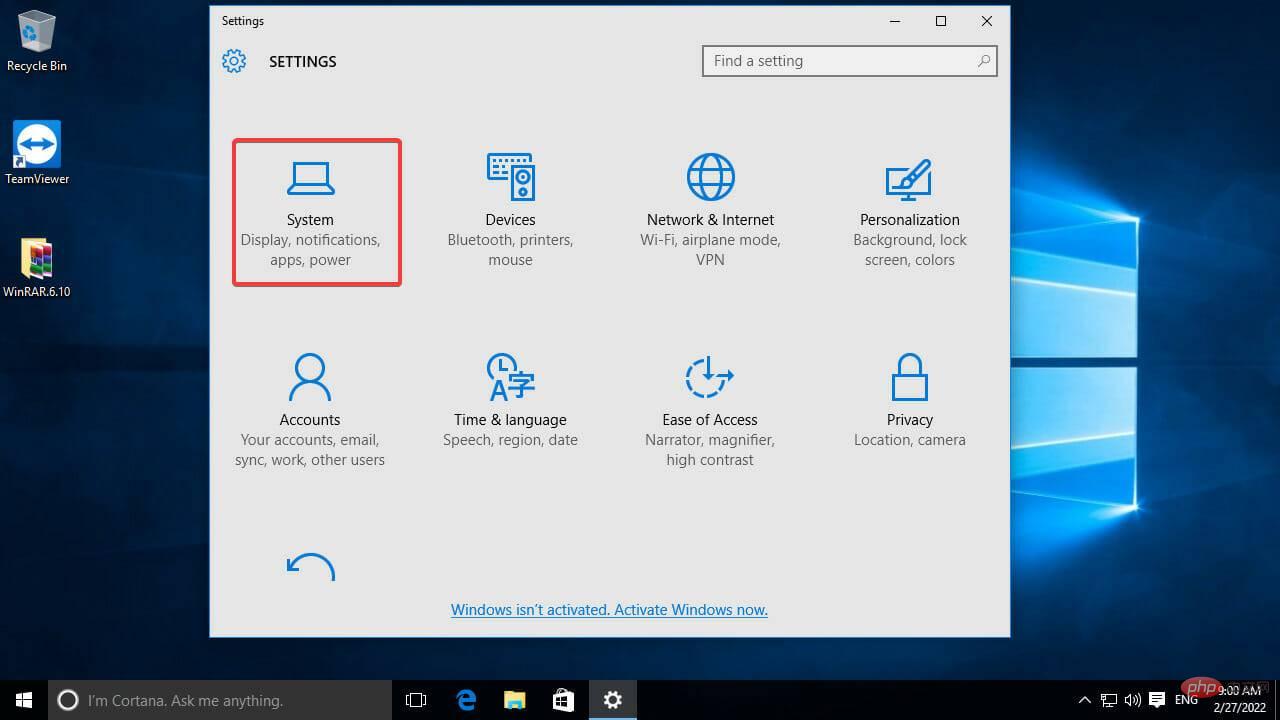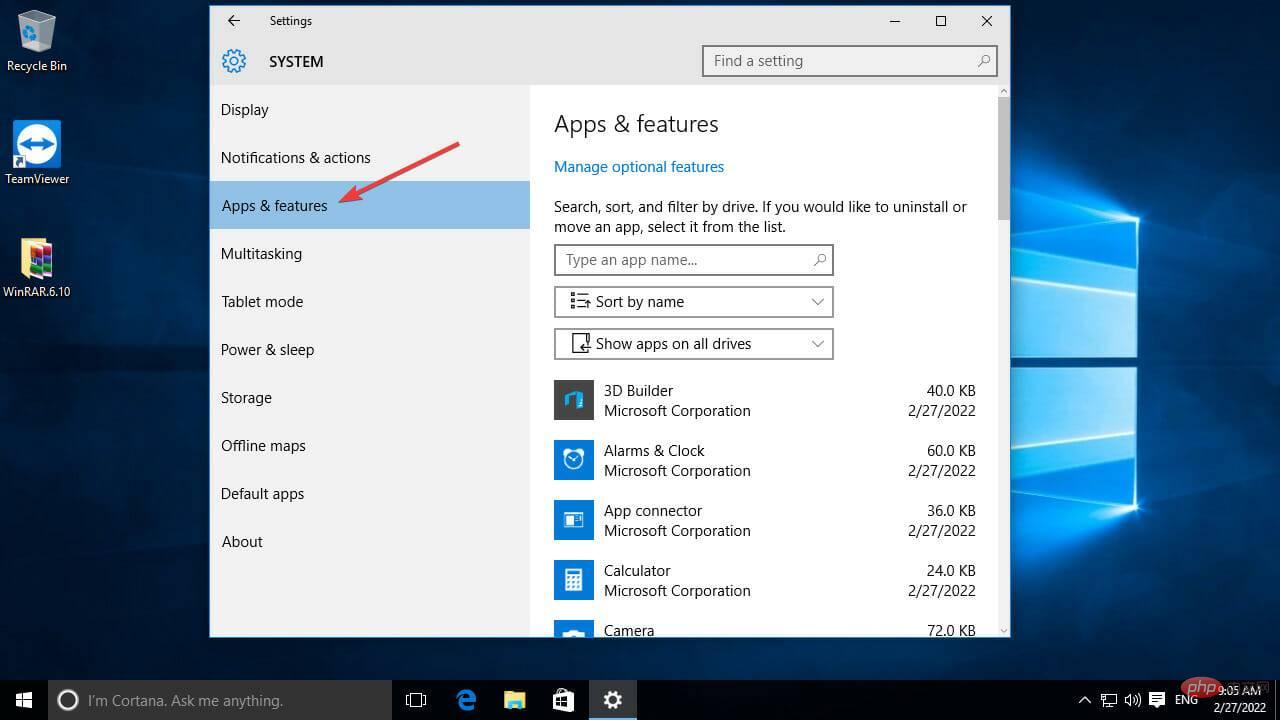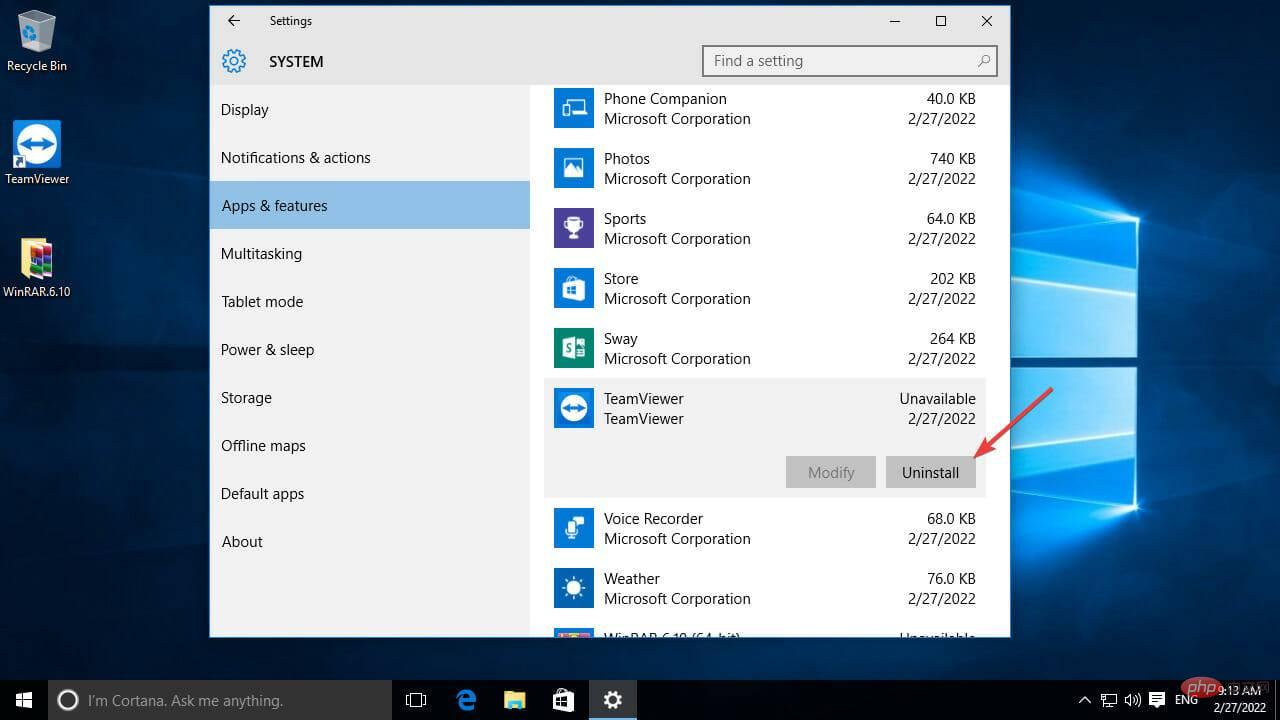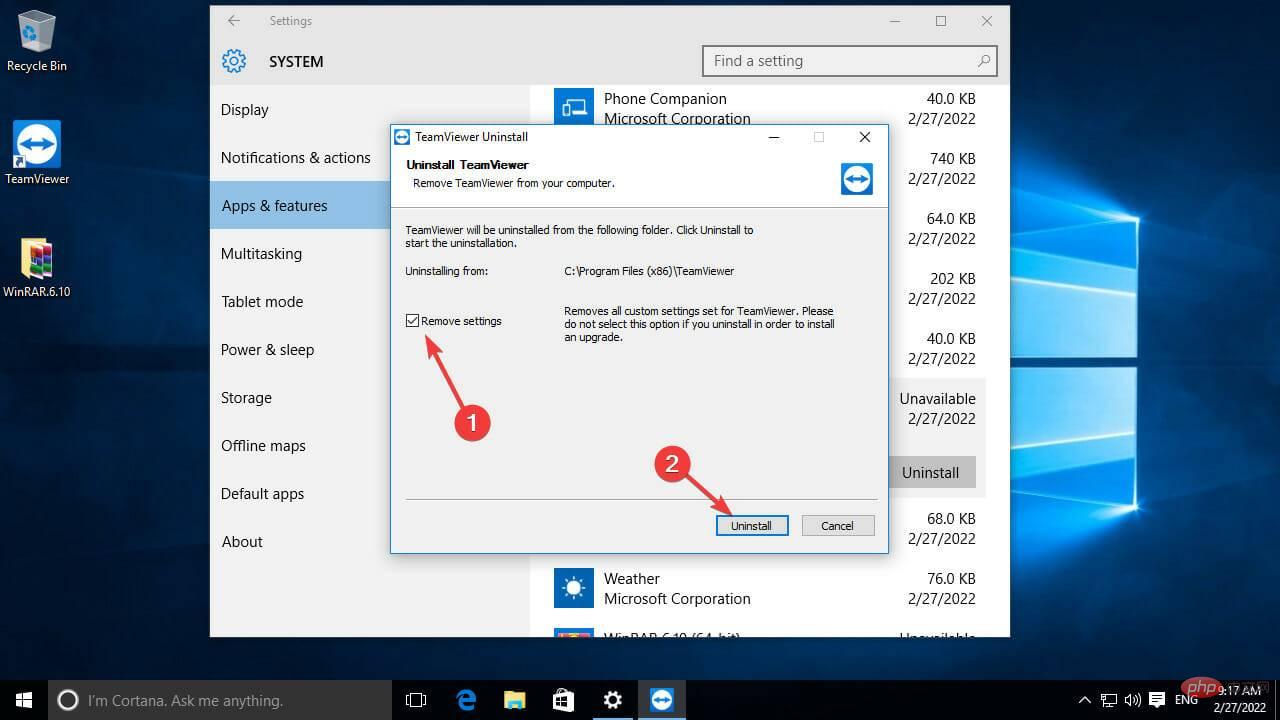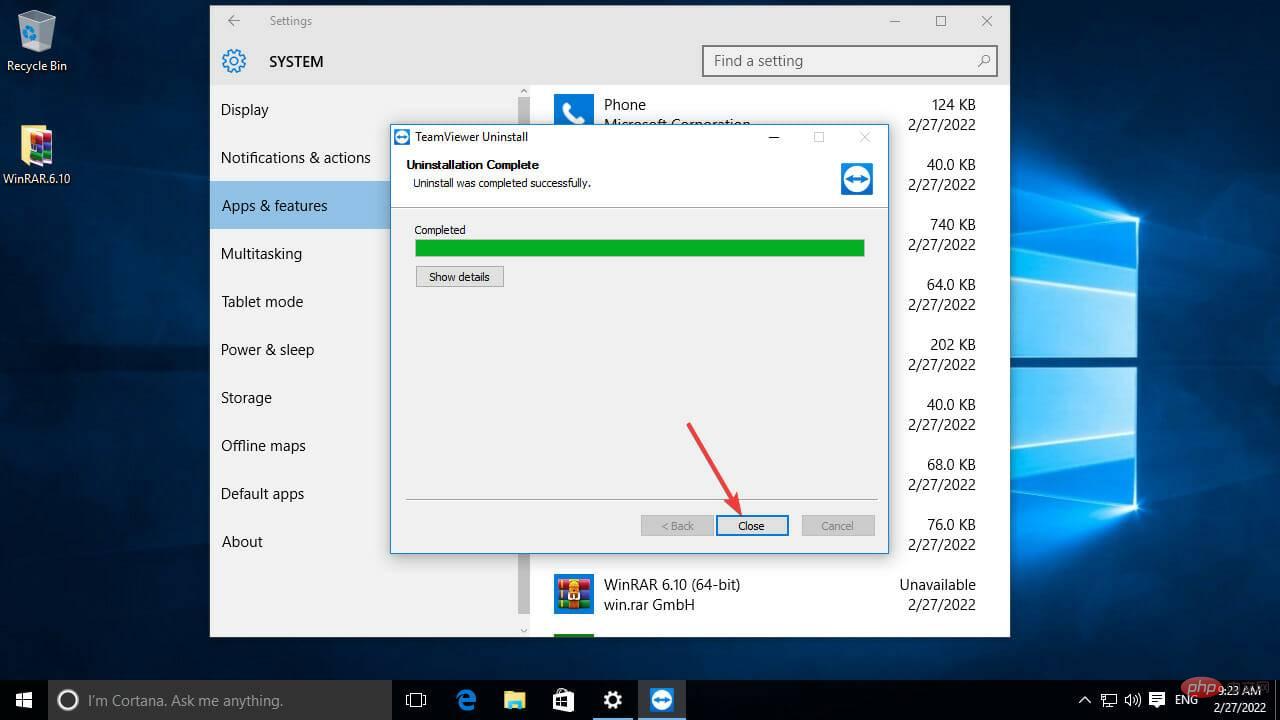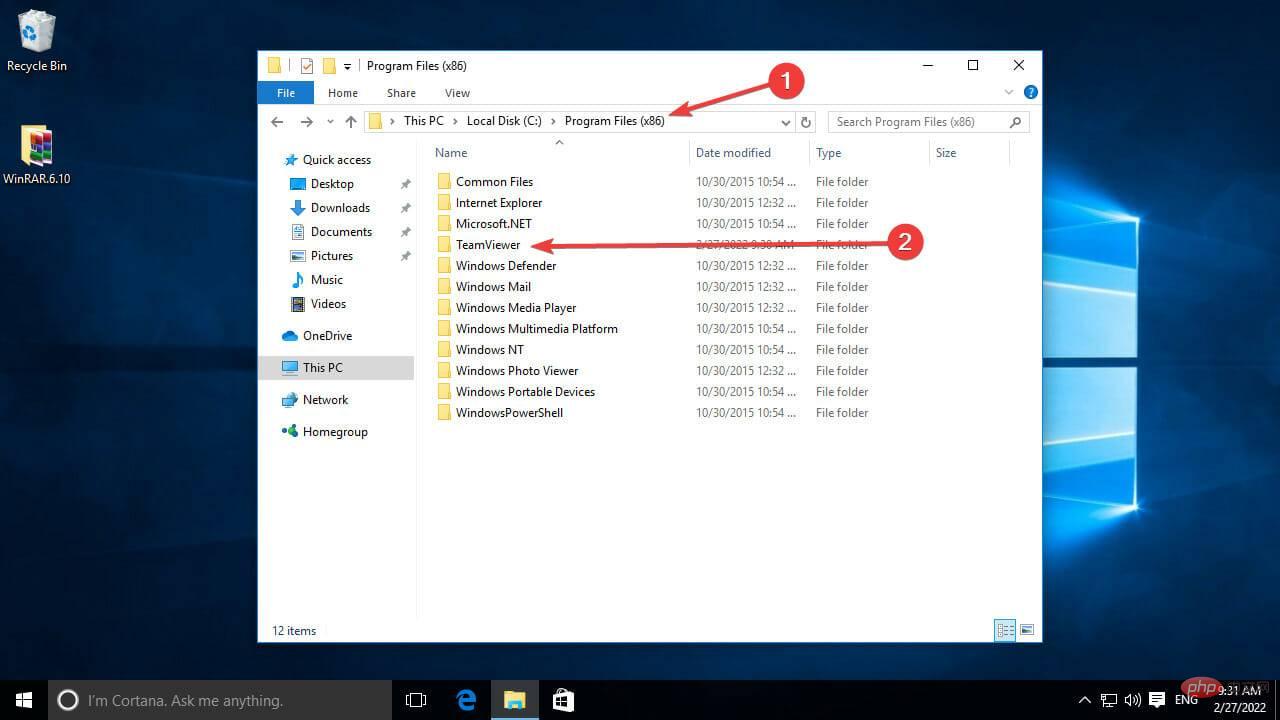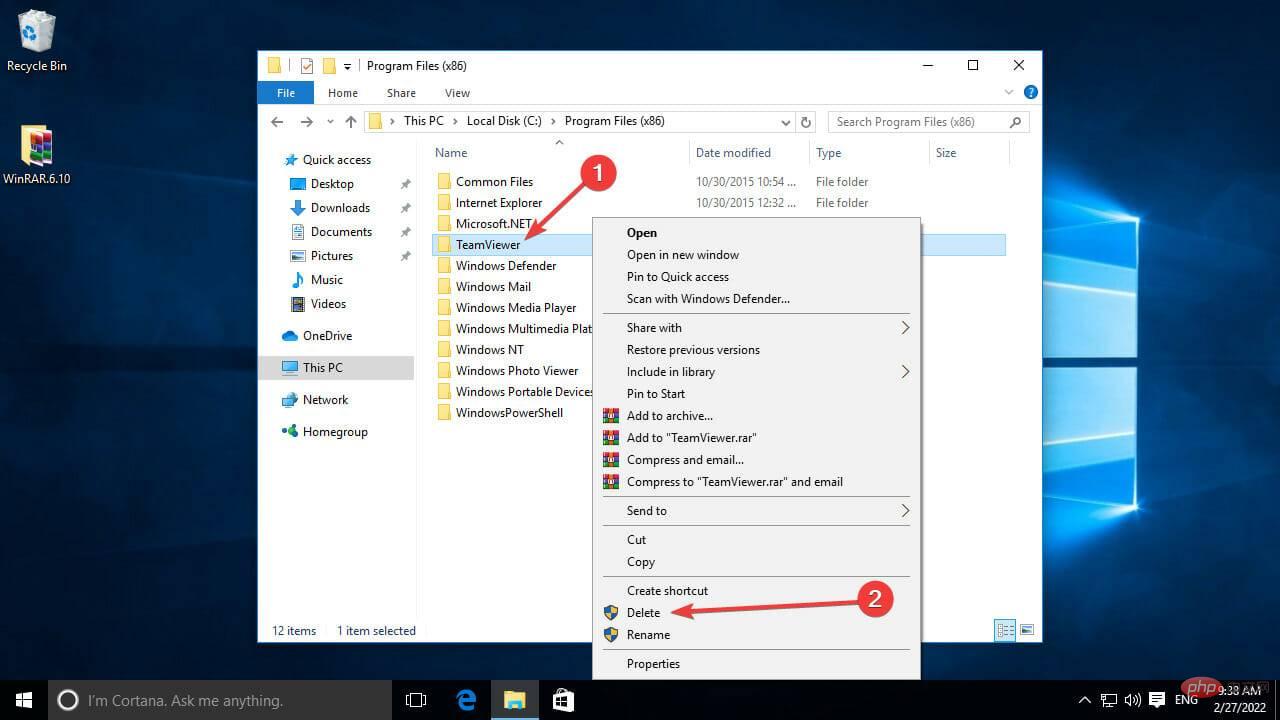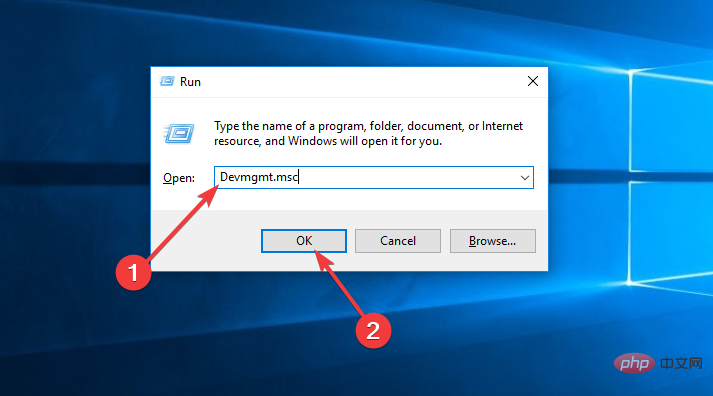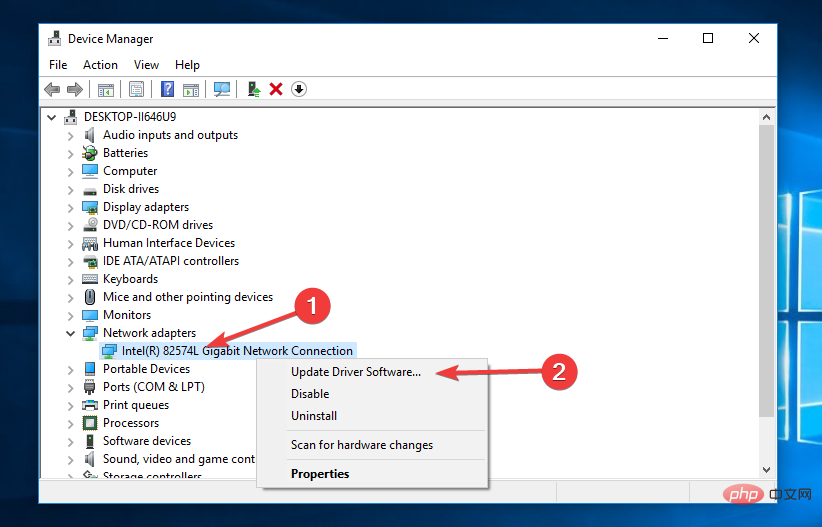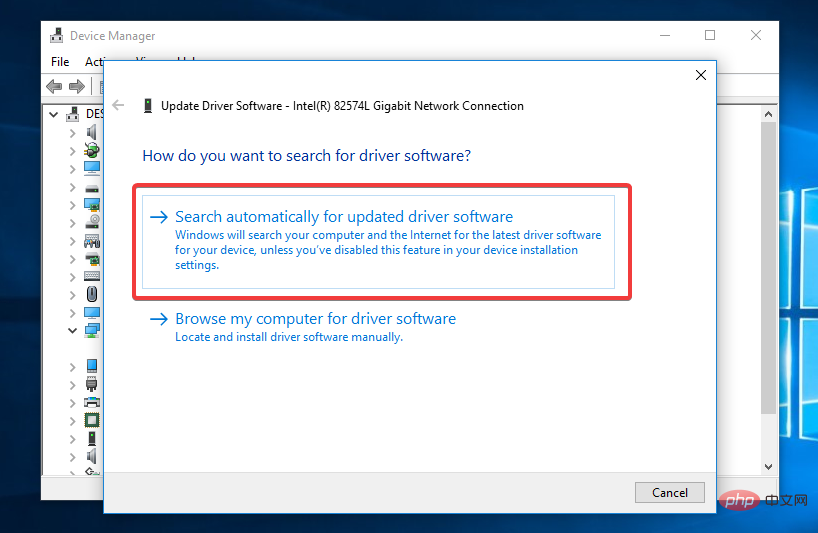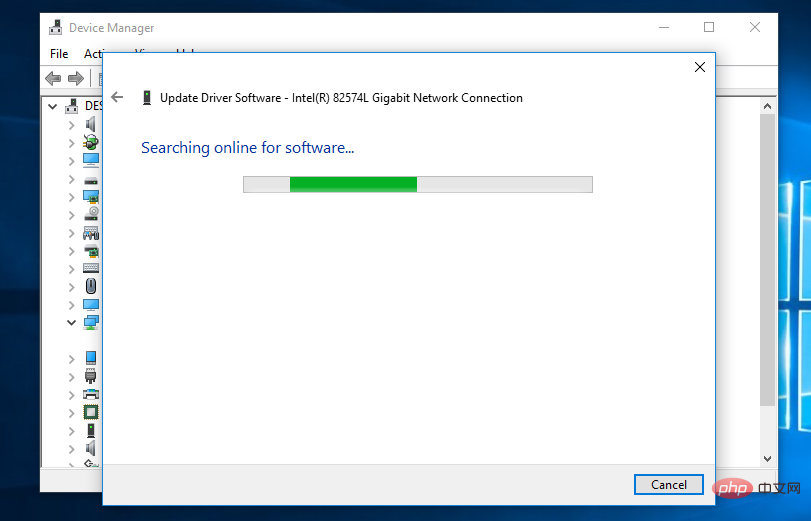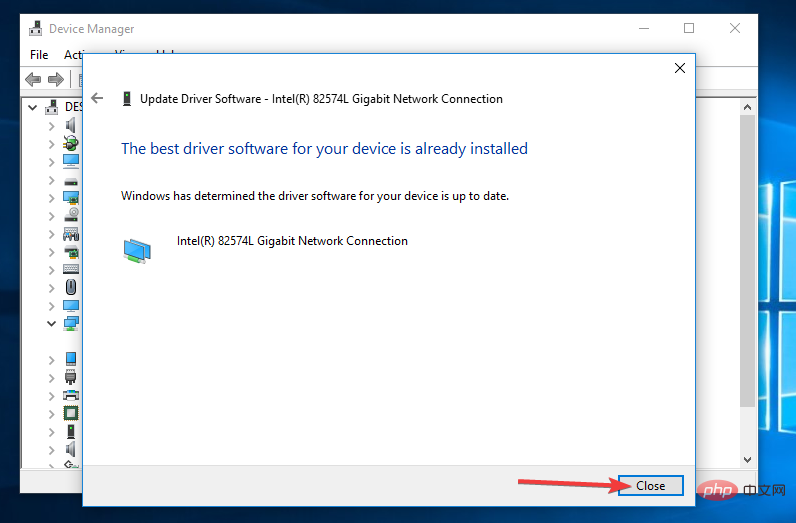修复:Windows 11 上需要注意什么错误
想要将其 PC 升级到 Windows 11 的用户可能会遇到需要您注意的提示。如果您的屏幕上出现此错误,您的设备将无法升级,Windows 11 安装将终止。
Windows 11 看起来令人兴奋,用户体验和系统性能发生了重大变化,免费下载和安装是合理的。
但是,许多用户在此过程中会遇到不兼容问题。您可能遇到的问题之一是安装过程卡在 35% 或 80%。
在某些情况下,Windows 会通知您需要注意哪些软件或驱动程序,以便您可以删除或更新它并解决问题,但在我们的情况下,安装程序不会解释显示错误的原因。因此,在这种情况下,您必须仔细检查一些事情。
为什么我会收到 What requires your attention 错误?
您可能知道,导致错误发生的因素有很多,无论是与 Windows 更新还是新软件的安装有关,需要注意的问题也不例外。为了解决问题,我们必须首先了解问题的根源,我们将在本节中讨论。
- 不兼容的设备 - 您可以通过删除外部设备和驱动器或将驱动程序更新到最新版本来解决此问题
- 损坏的系统文件——某些应用程序会更改系统文件的设置,从而导致系统不稳定
- 缓存、cookie 和旧程序部分的混乱——这些文件指的是卸载程序的残余物和从日常活动中剩余的数据缓存
现在我们已经确定了一些主要的罪魁祸首,并且我们更好地了解了我们的情况,我们可以继续解决这个问题的实际解决方案。
如何解决 Windows 11 上的“您需要注意什么”问题?
1.移除外部硬件
正如我们已经提到的,与 Windows 11 设备的某些硬件连接可能会导致冲突,从而导致出现错误。
要解决此问题,需要断开所有外部硬件与 PC 的连接,然后在每个外部硬件尝试执行导致错误的相同任务之后。
以下是需要与 PC 断开连接的设备类型:
➡ 扫描仪和打印机
➡ 无线键盘、扬声器、麦克风和网络摄像头
➡ HDD、DVD-RW 等外部设备
➡ 鼠标和键盘等蓝牙设备
确保从 PC 中删除这些设备将使您能够首先消除它们的连接导致问题的可能性。
全部删除后,再次尝试查看是否出现相同的问题。如果是这样,请随意遵循本教程中介绍的下一个方法。
2.卸载可疑应用程序
某些应用程序或其中的剩余文件也可能导致此问题出现在 Windows 11 上,因此,删除您不熟悉的任何应用程序可能有助于解决此问题。
由于并非所有应用程序都是相同的,因此用户报告说有些应用程序似乎与本教程中描述的问题直接相关。
以下是一些应该删除的最常见的应用程序:
- 虚拟盒子
- VMware 工作站播放器
- 蓝叠
- LDP层
- 团队查看器
- dnplayerext2(这个文件是随LDPlayer安装的,但是卸载LDPlayer时不会删除,所以需要手动删除)
- 氮氧化物播放器
- 用户体验风格
- LinuxLive USB 创建器
即使在您的情况下,您可能有或没有这些应用程序,但查看 PC 上安装的应用程序列表应该可以帮助您识别任何您不使用的应用程序。
您可以在下面看到如何删除任何不需要的应用程序:
- 单击开始菜单,然后从出现的菜单中选择设置。

- 从设置菜单中选择系统。

- 之后,从左侧窗格中,选择应用程序和功能选项。

- 滚动浏览已安装应用程序列表,直到找到不兼容的应用程序。例如,我们想要摆脱上面列出的可疑应用程序中的 TeamViewer。
- 找到要卸载的应用程序后,单击它,然后选择卸载。您还可以使用卸载应用程序来完全擦除所有文件。

- 然后选择“删除设置”选项并单击“卸载” 。

- 稍等片刻让 TeamViewer 卸载,然后单击关闭以完成该过程。

- 现在,导航到 Program Files 中的程序目录,以确认所有文件都已删除。

- 如果应用程序名称的文件夹仍然存在,如上例所示,请先单击它,然后按Delete键盘或右键单击它并选择Delete。

- 返回Windows 11 更新窗口并单击刷新以查看问题是否已解决。如果没有,请继续下一步。
如果您无法通过应用程序和功能卸载应用程序,您可以使用第三方应用程序或命令提示符。
卸载应用程序后,请确保重新启动计算机,以便删除这些软件选项中的所有数据文件3.更新驱动
- 同时按Win + R键打开运行对话框。
- 键入Devmgmt.msc并按Enter或单击确定以打开设备管理器。

- 之后,右键单击每个驱动程序并从上下文菜单中选择更新驱动程序。

- 从更新驱动程序向导中选择自动搜索更新的驱动程序软件。

- 稍等片刻,让更新程序找到最新的驱动程序版本。

- 如果您的设备需要更新,它将完成;但是,如果驱动程序是最新的,您将收到类似于以下的消息。要完成更新过程,请单击关闭,然后转到下一个设备。

更新驱动程序的过程可以通过多种方式完成,其中一些最常见的是使用设备管理器应用程序逐个搜索它们,使用 Windows 更新过程或使用特殊软件。
最简单、最轻松的解决方案是后者,它涉及利用像 DriverFix 这样出色的自动驱动程序更新软件的功能。
我应该升级到 Windows 11 吗?
在得出任何结论之前,请记住有许多因素需要考虑。第一步是确定您的计算机是否能够运行 Windows 11。简而言之,大多数当前计算机以及过去几代功能强大的计算机都能够运行此操作系统。但是,您可能需要绕过一些 Windows 11 要求。
现在阅读 Windows 11 系统要求并确保您的 PC 满足这些要求:
- 64 位 CPU,至少有 2 个内核,时钟频率为 1 GHz
- 至少 4 GB 的 RAM
- 64 GB 或以上的存储设备
- TPM 2.0 版
- 带有与 DirectX 12 或更高版本兼容的 WDDM 2.0 驱动程序的显卡。
下一个要考虑的因素是已从 Windows 11 中删除了几个 Windows 10 功能。例如,许多用户重视移动任务栏的能力,但它不再可以从屏幕底部移动。因此,您应该考虑的不仅仅是 Windows 11 的要求。
此外,Windows 11 可能与您经常使用的软件和设备不兼容。因此,在升级之前,我们建议您首先在虚拟机上安装 Windows 11,然后测试您的关键应用程序以查看它们是否正常工作。
您还可以通过在另一台计算机上安装 Windows 11 或在另一台驱动器上安装 Windows 11 并测试它们来测试设备。
移除障碍后,Windows Installer 应该能够在您的 PC 上安装操作系统。如果您的 PC 没有其他问题,则在您按下“需要注意的事项”提示底部的刷新按钮后,安装进度将继续。但是,如果错误仍然存在,您必须继续搜索有故障的文件和驱动程序。
将计算机升级到 Windows 11 后,您可以重新安装之前删除的应用程序。我们还鼓励您在评论部分添加阻止 Windows 11 设置的潜在程序列表,以便其他用户可以更轻松地安装操作系统。
以上是修复:Windows 11 上需要注意什么错误的详细内容。更多信息请关注PHP中文网其他相关文章!

热AI工具

Undresser.AI Undress
人工智能驱动的应用程序,用于创建逼真的裸体照片

AI Clothes Remover
用于从照片中去除衣服的在线人工智能工具。

Undress AI Tool
免费脱衣服图片

Clothoff.io
AI脱衣机

AI Hentai Generator
免费生成ai无尽的。

热门文章

热工具

记事本++7.3.1
好用且免费的代码编辑器

SublimeText3汉化版
中文版,非常好用

禅工作室 13.0.1
功能强大的PHP集成开发环境

Dreamweaver CS6
视觉化网页开发工具

SublimeText3 Mac版
神级代码编辑软件(SublimeText3)

热门话题
 bonjour是什么软件能卸载吗
Feb 20, 2024 am 09:33 AM
bonjour是什么软件能卸载吗
Feb 20, 2024 am 09:33 AM
标题:探究Bonjour软件及其卸载方法摘要:本文将介绍Bonjour软件的功能、使用范围以及如何卸载该软件。同时,还将解释如何使用其他工具来替代Bonjour,以满足用户的需求。引言:在计算机和网络技术领域中,Bonjour是一种常见的软件。尽管某些用户可能对此不熟悉,但它在一些特定情况下非常有用。如果你碰巧安装了Bonjour软件,但现在想要卸载它,那么
 WPS Office无法打开PPT文件怎么办-WPS Office无法打开PPT文件的解决方法
Mar 04, 2024 am 11:40 AM
WPS Office无法打开PPT文件怎么办-WPS Office无法打开PPT文件的解决方法
Mar 04, 2024 am 11:40 AM
近期有很多小伙伴咨询小编WPSOffice无法打开PPT文件怎么办,接下来就让我们一起学习一下WPSOffice无法打开PPT文件的解决方法吧,希望可以帮助到大家。1、首先打开WPSOffice,进入首页,如下图所示。2、然后在上方搜索栏输入关键词“文档修复”,然后点击打开文档修复工具,如下图所示。3、接着导入PPT文件进行修复就可以了,如下图所示。
 crystaldiskmark是什么软件?-crystaldiskmark如何使用?
Mar 18, 2024 pm 02:58 PM
crystaldiskmark是什么软件?-crystaldiskmark如何使用?
Mar 18, 2024 pm 02:58 PM
CrystalDiskMark是一款适用于硬盘的小型HDD基准测试工具,可以快速测量顺序和随机读/写速度。接下来就让小编为大家介绍一下CrystalDiskMark,以及crystaldiskmark如何使用吧~一、CrystalDiskMark介绍CrystalDiskMark是一款广泛使用的磁盘性能测试工具,用于评估机械硬盘和固态硬盘(SSD)的读写速度和随机I/O性能。它是一款免费的Windows应用程序,并提供用户友好的界面和各种测试模式来评估硬盘驱动器性能的不同方面,并被广泛用于硬件评
![海盗船iCUE软件不检测RAM [修复]](https://img.php.cn/upload/article/000/465/014/170831448976874.png?x-oss-process=image/resize,m_fill,h_207,w_330) 海盗船iCUE软件不检测RAM [修复]
Feb 19, 2024 am 11:48 AM
海盗船iCUE软件不检测RAM [修复]
Feb 19, 2024 am 11:48 AM
本文将探讨当CorsairiCUE软件无法识别Windows系统中的RAM时,用户可以采取的措施。尽管CorsairiCUE软件旨在让用户控制计算机的RGB照明,但一些用户发现软件无法正常运行,导致无法检测RAM模块。为什么ICUE不拿起我的内存?ICUE无法正确识别RAM的主要原因通常是与后台软件冲突有关,另外错误的SPD写入设置也可能导致这个问题的发生。修复了CorsairIcue软件无法检测到RAM的问题如果CorsairIcue软件未在Windows计算机上检测到RAM,请使用以下建议。
 CrystalDiskinfo使用教程-CrystalDiskinfo是什么软件?
Mar 18, 2024 pm 04:50 PM
CrystalDiskinfo使用教程-CrystalDiskinfo是什么软件?
Mar 18, 2024 pm 04:50 PM
CrystalDiskInfo是一款用来查看电脑硬件设备的软件,在这款软件中我们可以对自己的电脑硬件进行查看,例如读取速度、传输模式以及接口等!那么除了这些功能之外,CrystalDiskInfo怎么使用,CrystalDiskInfo究竟是什么呢,下面就让小编为大家整理一下吧!一、CrystalDiskInfo的由来作为电脑主机三大件之一,固态硬盘是电脑的存储媒介,负责电脑的数据存储,一块好的固态硬盘能加快文件的读取速度,影响消费者使用体验。当消费者收到新设备时,可通过第三方软件或其他固态硬盘
 Adobe Illustrator CS6怎样设置键盘增量-Adobe Illustrator CS6设置键盘增量的方法
Mar 04, 2024 pm 06:04 PM
Adobe Illustrator CS6怎样设置键盘增量-Adobe Illustrator CS6设置键盘增量的方法
Mar 04, 2024 pm 06:04 PM
很多用户办公中都在使用AdobeIllustratorCS6软件,那么你们知道AdobeIllustratorCS6怎样设置键盘增量吗?接着,小编就为大伙带来了AdobeIllustratorCS6设置键盘增量的方法,感兴趣的用户快来下文看看吧。第一步:启动AdobeIllustratorCS6软件,如下图所示。第二步:在菜单栏中,依次单击【编辑】→【首选项】→【常规】命令。第三步:弹出【键盘增量】对话框,在【键盘增量】文本框中输入需要的数字,最后单击【确定】按钮。第四步:使用快捷键【Ctrl】
 bonjour是什么软件有用吗
Feb 22, 2024 pm 08:39 PM
bonjour是什么软件有用吗
Feb 22, 2024 pm 08:39 PM
Bonjour是由苹果公司推出的一项网络协议和软件,用于在局域网内发现和配置网络服务。它的主要作用是在同一网络中连接的设备之间自动发现和通信。Bonjour最早在2002年的MacOSX10.2版本中引入,并且现在已经在苹果的操作系统中被默认安装和启用了。此后,苹果公司将Bonjour的技术开放给其他厂商使用,因此许多其他操作系统和设备也能够支持Bon
 一个不兼容的软件尝试与Edge加载怎么解决?
Mar 15, 2024 pm 01:34 PM
一个不兼容的软件尝试与Edge加载怎么解决?
Mar 15, 2024 pm 01:34 PM
我们在使用Edge浏览器的时候有时候会出现不兼容的软件尝试一起加载,那么这是怎么回事?下面就让本站来为用户们来仔细的介绍一下一个不兼容的软件尝试与Edge加载怎么解决吧。 一个不兼容的软件尝试与Edge加载怎么解决 解决方案一: 开始菜单搜IE,直接用IE访问即可。 解决方案二: 注意:修改注册表可能会导致系统故障,谨慎操作。 修改注册表参数。 1、运行中输入regedit。 2、找到路径\HKEY_LOCAL_MACHINE\SOFTWARE\Policies\Micros